
Laptopy są dowodem postępu technologicznego. Zespoły te są niewątpliwie bardzo praktyczne i zapewniają komfort użytkownikom. Ale szczególnie wymagają dużo opieki jeśli w domu są dzieci, które mogą manipulować nim bez wiedzy i uszkodzić niektóre funkcje, takie jak klawiatura;. Naciskając klawisze, mogą wykonywać czynności, których nie chcesz, i ostatecznie zdekonfigurować klawiaturę, a jaki pożytek może mieć taka klawiatura? Najprawdopodobniej chcesz wyłączyć klawiaturę laptopa. W tym artykule przedstawiamy rekomendacje, które z pewnością będą bardzo przydatne do skutecznego blokowania. Dlatego zalecamy dalszą lekturę, abyś mógł zrobić to sam, bez problemów.
Jakie są sposoby na wyłączenie klawiatury laptopa na PC?
Praca na laptopie ma wiele zalet, można go zabrać wszędzie i kontynuować pracę, jest też bardzo praktyczna i wygodna oraz ułatwia pracę, którą trzeba wykonać na komputerze. Oczywiście są bardzo delikatne, dlatego należy zachować niezbędną ostrożność, aby przedłużyć ich żywotność. Jedna z wad, które pojawiają się i powoduje prawdziwy ból głowy, gdy klawiatura blokuje się podczas pisania lub wpisywania liter, których nie naciskaliśmy. W takiej sytuacji lepiej go dezaktywować. Chociaż możesz wyłączyć klawisze skrótów w systemie Windows, możesz również całkowicie je wyłączyć. Przedstawiamy sposoby wyłączania przenośnej klawiatury.
Korzystanie z KidKeyLock
To doskonałe narzędzie, które umożliwia wyłączenie klawiatury poprzez jej zablokowanie, a także wyłączenie niektórych funkcji myszy. W ten sposób możesz upewnić się, że twoja uszkodzona lub źle skonfigurowana klawiatura możesz ją dezaktywować i uniknąć tak dużego bólu głowy. Należy zwrócić uwagę na narzędzie, które zostało opracowane, aby najmniejszy domownik nie naciskał klawiszy laptopa przypadkowo lub przez grę, a to doprowadzi do utraty konfiguracji klawiatury lub wykonywania błędnych czynności.
Z pomocą KeyFreeze
Innym narzędziem do blokowania klawiatury laptopa jest KeyFreeze, który musisz aktywować, aby wyłączyć uszkodzoną klawiaturę lub nieużywaną. Musi ten tryb po naciśnięciu klawisza zobaczysz, że nie będzie on wykonywał żadnej funkcji, ponieważ został dezaktywowany. Warto zauważyć, że dzięki KeyFreeze możesz zablokować klawiaturę, ale nie ekran laptopa. A jeśli chcesz ponownie aktywować klawiaturę za pomocą tego narzędzia, wystarczy nacisnąć jednocześnie klawisze CTRL + ALT + DELETE. Możesz pobrać KeyFreeze z jego oficjalnej strony.
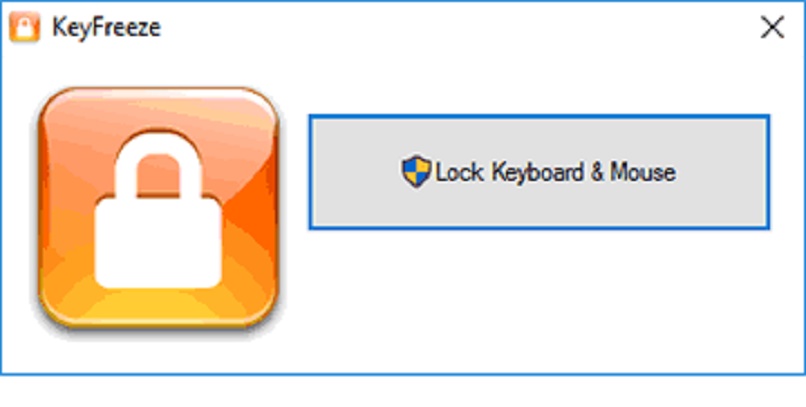
Jakie są zalety używania środka do czyszczenia klawiatury i myszy?
Laptopy oferują wiele opcji, dzięki czemu są bardzo wygodne w zakupie i użytkowaniu. Jednak podobnie jak wszystkie komputery, sprzęt, który obejmuje działanie niektórych z jego bardzo ważnych części, takich jak mysz, monitor i klawiatura, może powodować nieprawidłowe działanie sprzętu, dlatego konieczna jest jego wymiana. Oczywiście to tylko skrajne przypadki. Ale jeśli to tylko klawiatura działa nieprawidłowo, zrozumiałe jest, że chcesz podjąć mniej radykalne działanie, takie jak wyłączenie go.
Wymienione powyżej narzędzia mogą ci pomóc, ale jest też narzędzie do czyszczenia klawiatury i myszy. Narzędzie Jest bardzo wydajny, łatwy w użyciu i dzięki niemu możesz dezaktywować klawiaturę laptopa, ale tylko na pewien czas, podczas gdy będziesz prawidłowo czyścić klawiaturę laptopa. Dlatego nie pozwala na jego trwałe wyłączenie, to odróżnia to narzędzie od poprzednich, ale jest bardzo przydatne i można je pobrać za darmo.
Jak wyłączyć klawiaturę za pomocą poleceń na laptopie?
Innym sposobem dezaktywacji klawiatury laptopa jest użycie poleceń, co jest dość prostą czynnością do wykonania, jak wskazujemy poniżej: Aby wykonać polecenie, musisz użyć kombinacji klawiszy, naciskasz klawisze razem Windows + R, okno dialogowe Uruchom zostanie aktywowane. W tym polu musisz napisać dvmgmt.msc i kliknąć OK.
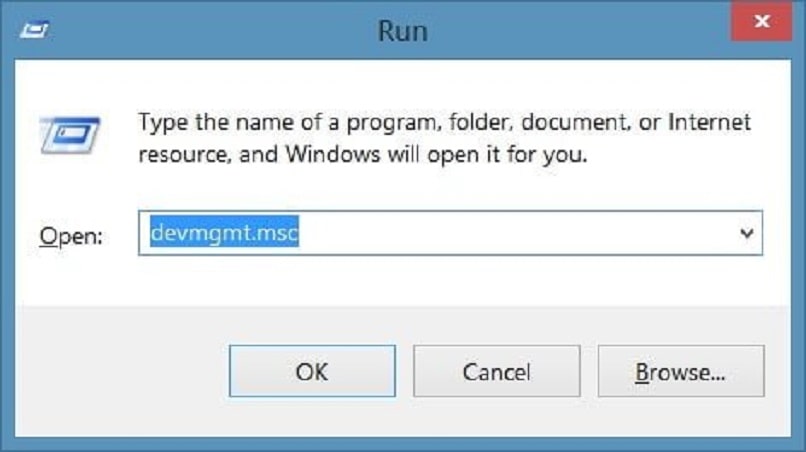
Otworzy się okno Menedżera urządzeń, przewiń w dół, aby zlokalizować klawiaturę i kliknij ją prawym przyciskiem myszy. Następnie musisz kliknąć Właściwości i Kontroler. Tam musisz dezaktywować klawiaturę. Aby skutecznie zakończyć akcję, musisz ponownie uruchomić komputer, w ten sposób wprowadzone zmiany zostaną zastosowane. Możesz ponownie aktywować klawiaturę, wykonując ten sam proces, ale zaznaczając opcję Aktywuj. Możliwe jest również wyłączenie klawiszy specjalnych, jeśli Twój laptop ma system Windows 7,8 lub 10.

